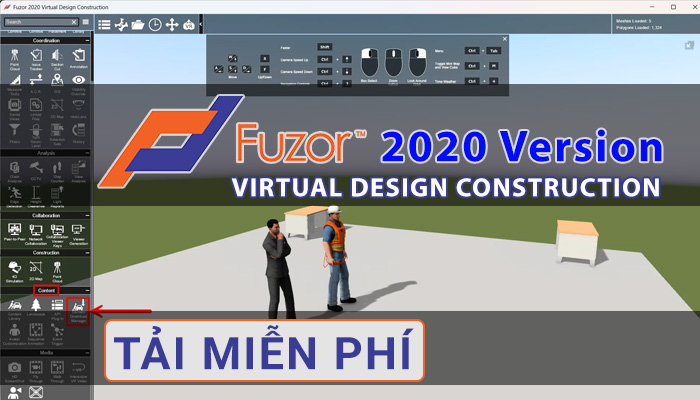Fuzor
Hướng dẫn cài đặt Fuzor 2020 và Thư Viện Miễn Phí
Chào anh em
Thấy nhiều anh em mới bắt đầu tìm hiểu về Fuzor (Phần mềm diễn họa tiến độ thi công). Vì vậy mình muốn chia sẻ bản Fuzor 2020 này hoàn toàn miễn phí để anh em bước đầu dễ dàng tiếp cận với BIM, đặc biệt là các tính năng mô phỏng 4D mạnh mẽ.
Nếu anh em thấy phần mềm này hay ho và muốn khám phá thêm, có thể cân nhắc nâng cấp lên bản 2025 hoặc 2026 để trải nghiệm nhiều tính năng đỉnh hơn nhé! 😊
Bước 1: Tải bộ cài và thư viện đi kèm theo link bên dưới
Link tải bộ cài Fuzor 2020 và thư viện
Bước 2: Khởi chạy bộ cài “Fuzor-2020-Construction-VDC.msi”. Nếu có thông báo “Windows protected your PC” xuất hiện → Ấn “Run anyway”
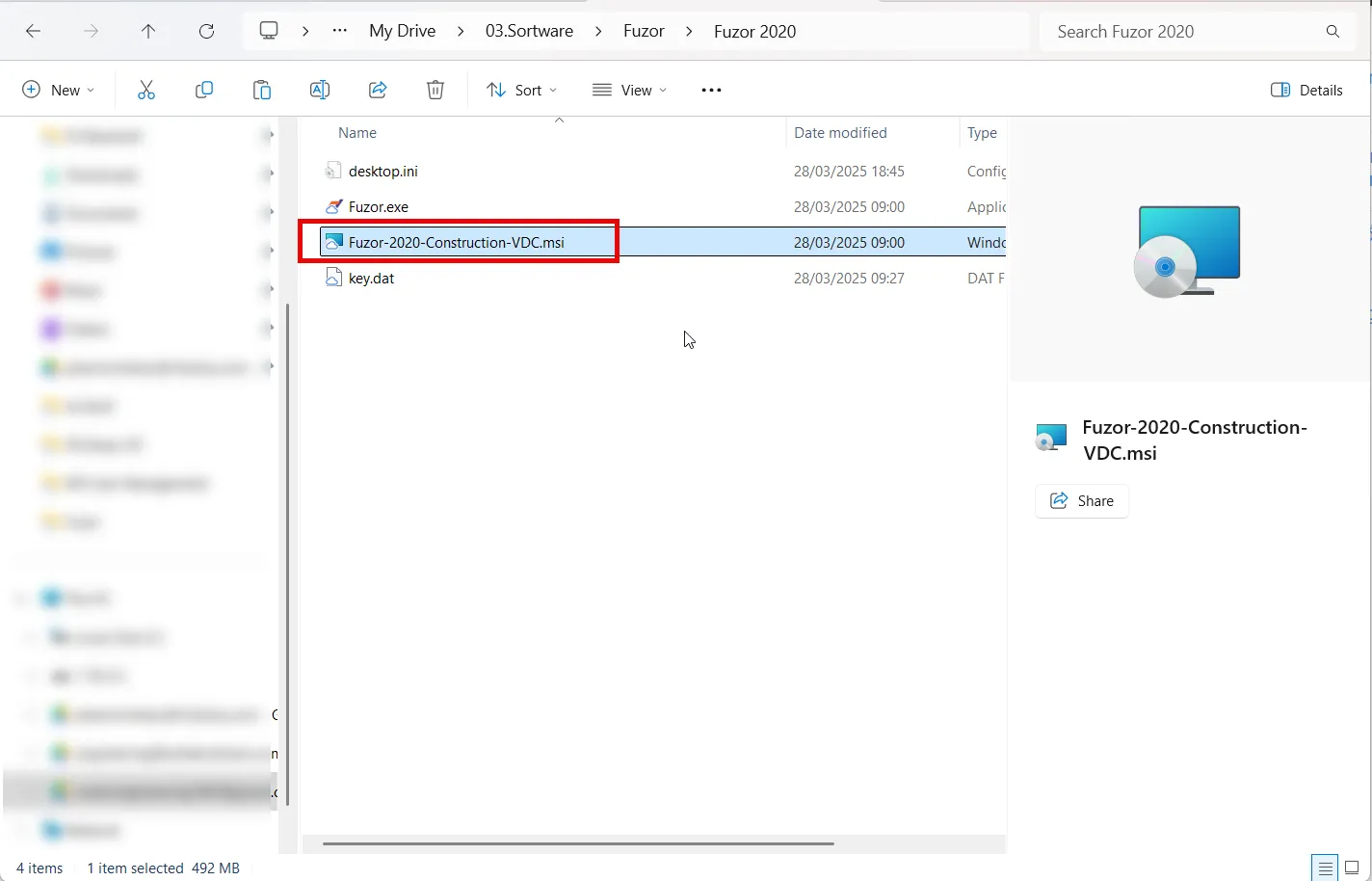
Lưu ý: Hãy tắt hết Revit, Cad, và những phần mềm liên quan ảnh hưởng tới Fuzor trước khi khởi chạy bộ cài
Bước 3 : Bảng thông báo chào mừng Fuzor xuất hiện →Ấn Next
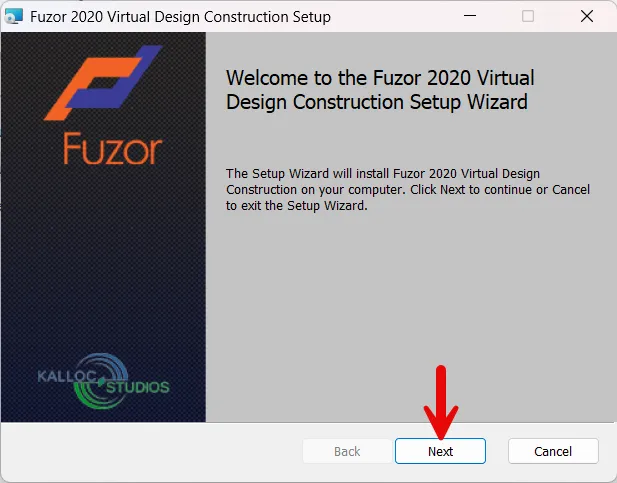
Bước 4 : Tích vào ô “I accept the terms in the License Agreement”
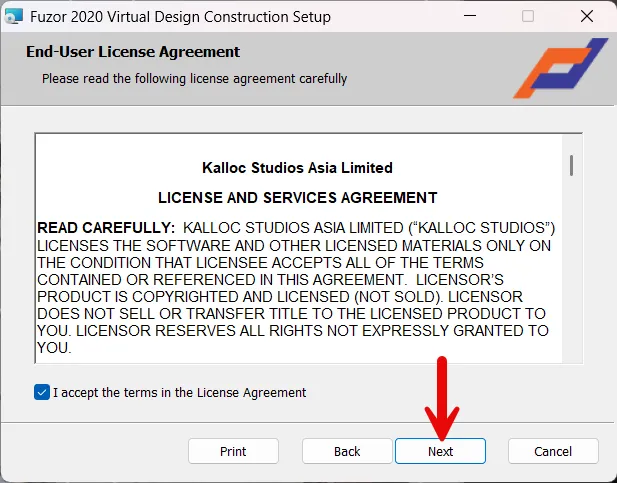
Bước 5 : Để đường dẫn mặc định, Ấn next
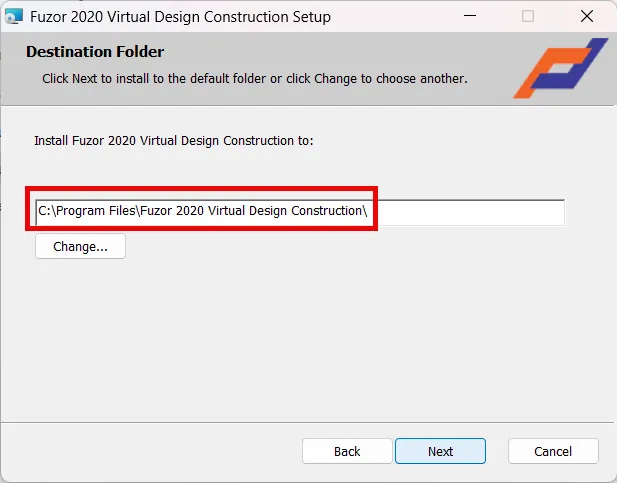
Bước 6 : Ấn Finish để kết thúc
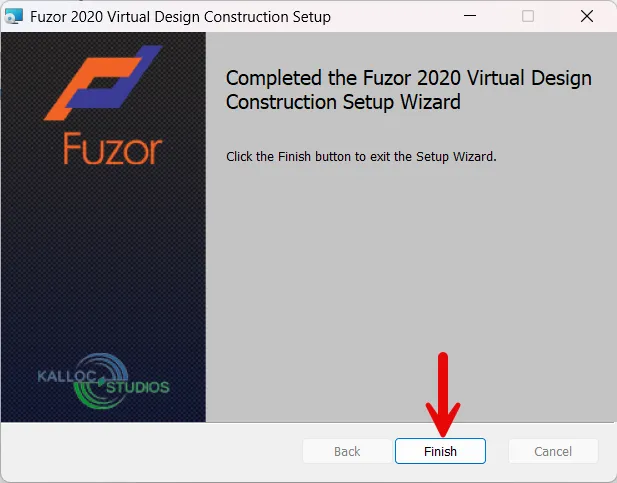
Bước 7 : Copy file Fuzor.exe ở trong bộ cài vào đường dẫn sau: C:\Program Files\Fuzor 2020 Virtual Design Construction
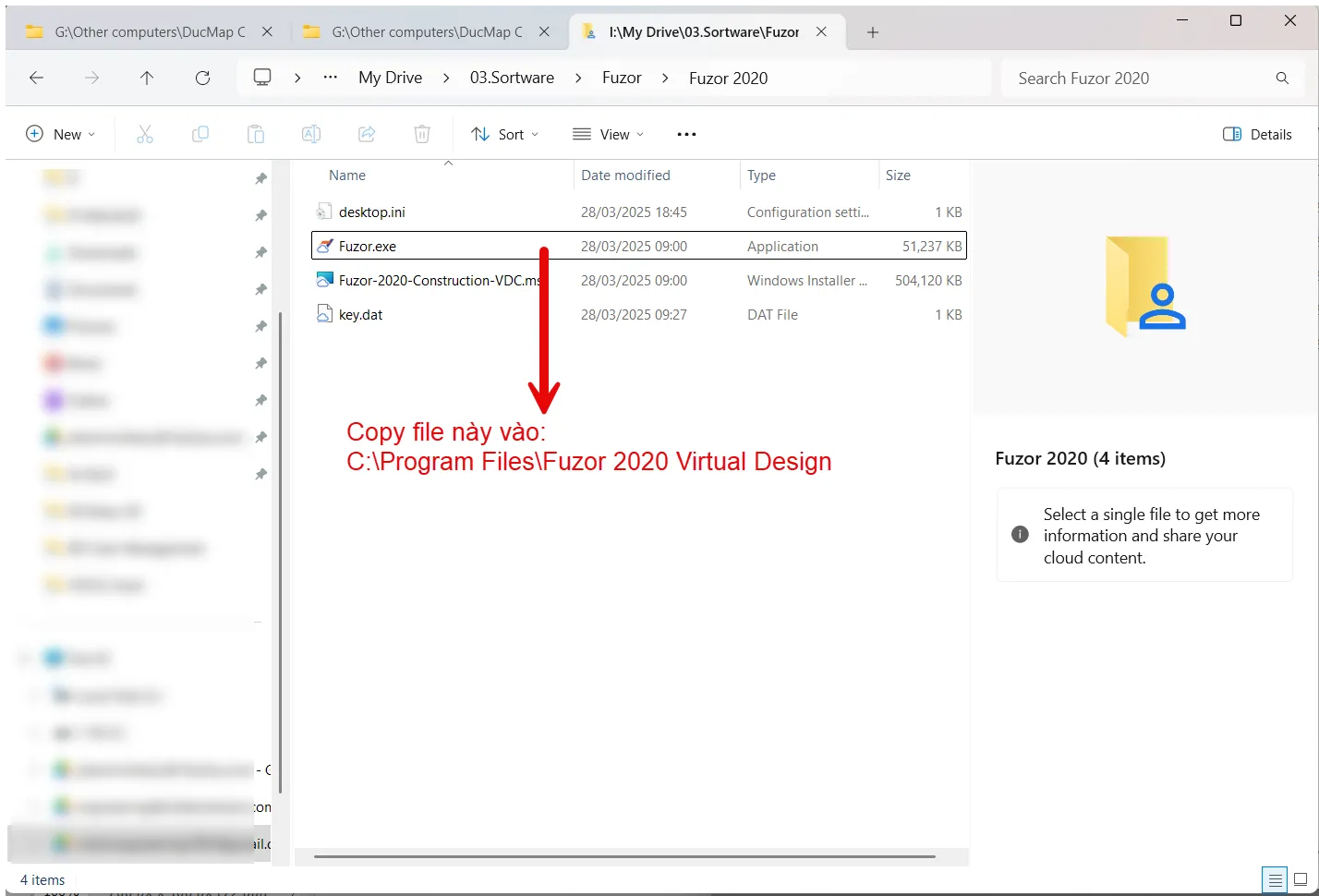
Bước 8 : Mở phần mềm Fuzor 2020 → bảng thông báo hardware ID xuất hiện (mã này đã tự động copy vào bộ nhớ đệm) Các bạn ấn Ctrl + V để paste mã này ra ngoài rồi gửi cho mình
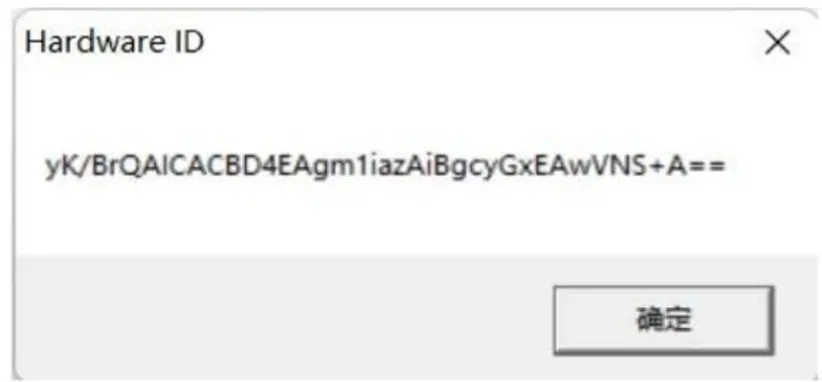
Bước 9 : Sau khi nhận được mã ID mình sẽ gửi file kích hoạt Fuzor(Fuzor20.key)
Tiếp theo bạn sẽ bỏ chúng vào đường dẫn sau: C:\Program Files\Fuzor 2020 Virtual Design Construction

Bước 10: Mở phần mềm Fuzor và sử dụng
Hướng dẫn load thư viện cho Fuzor 2020
Bước 1: Mở phần mềm Fuzor
Bước 2: Tìm đến tab “Content” → Content Download Manager
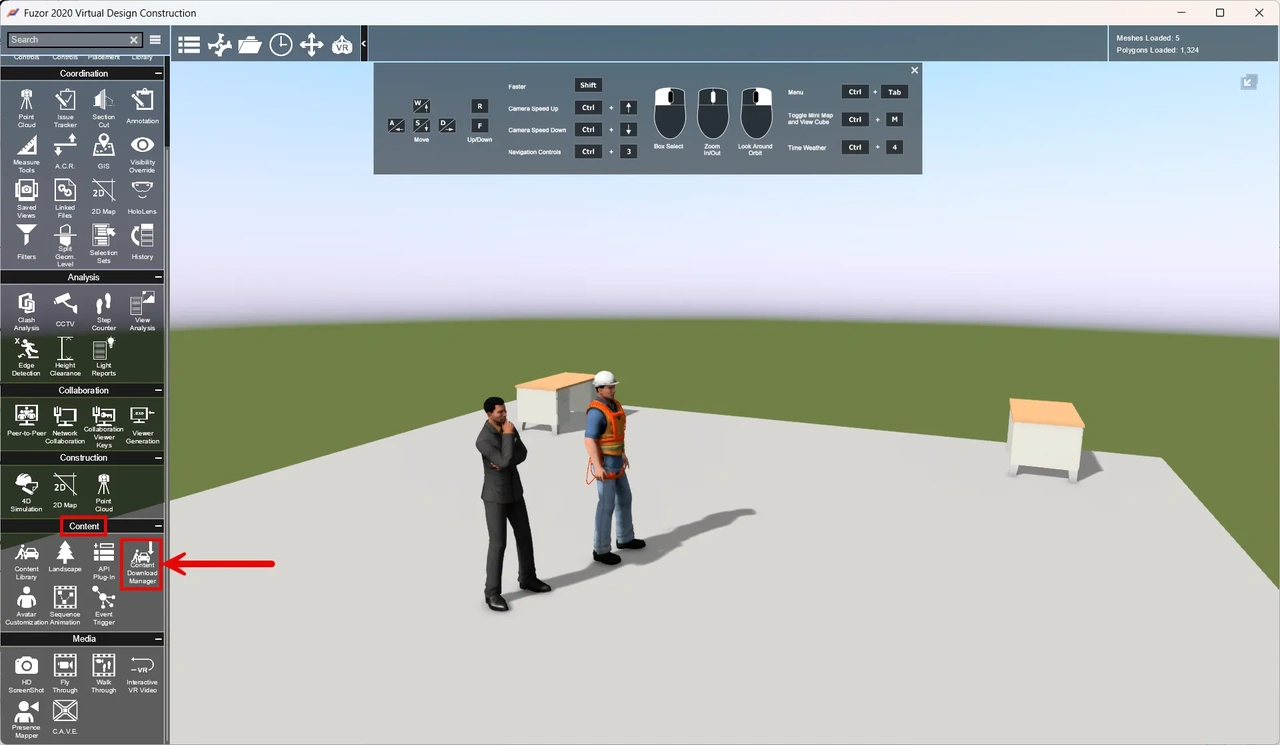
Bước 3: Bảng Content Manager xuất hiện → Ấn vào mục Add Content → dẫn tới vị trí mà bạn đang lưu file thư viện → Ấn Open
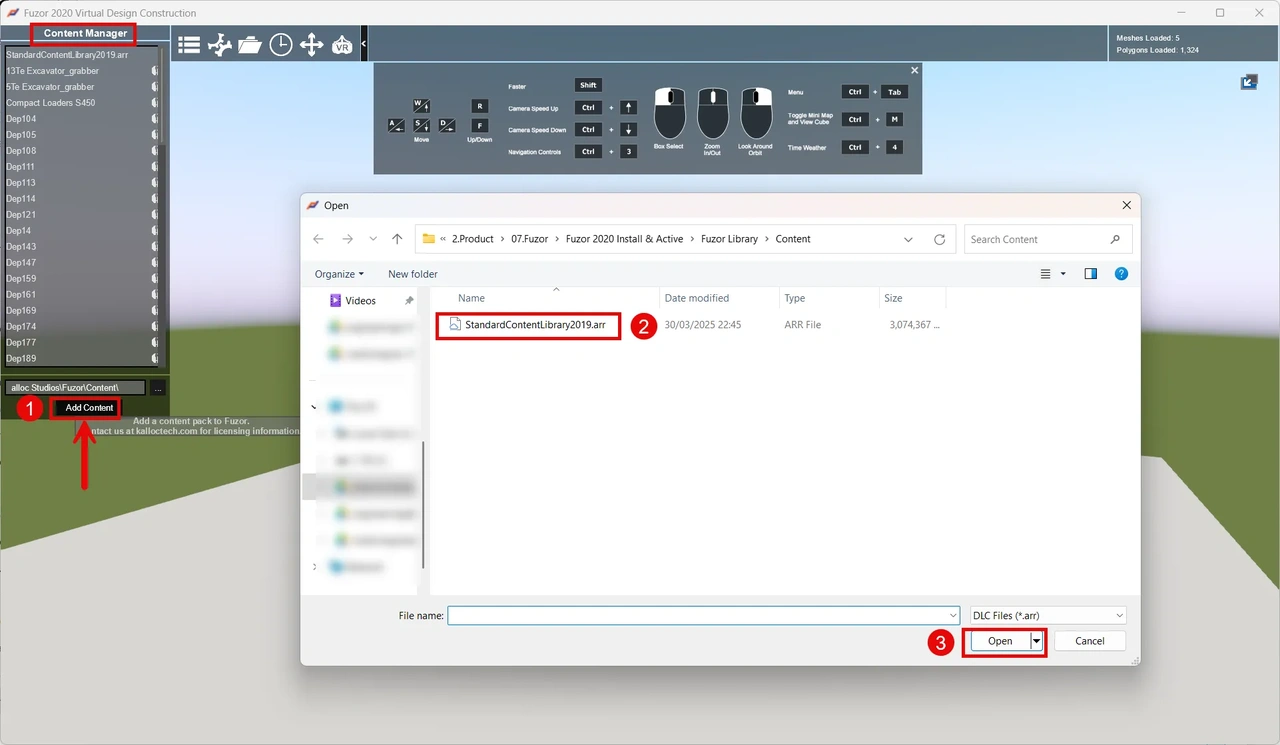
Chúc anh em cài đặt thành công.